excel中函数不显示计算结果的处理方法
发布时间:2017-05-05 13:49
相关话题
在日常工作中,我们会遇到EXCEL中不显示计算结果只显示公式问题,那么如何来解决呢?今天,小编就教大家在Excel中函数不显示计算结果的处理方法。
Excel中函数不显示计算结果的处理方法如下:
如图所示,在单元格中显示出了公式,却没有显示任何的结果。
第一种可能是,点击单元格后,发现没有输入“=”。
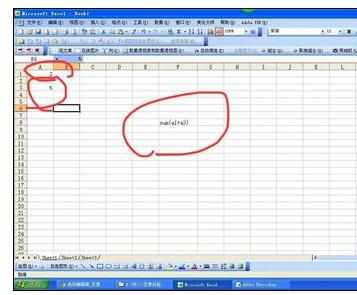
在公式前面添加“=”。
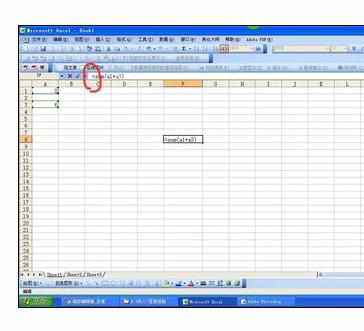
点击回车后,自动显示了计算结果。
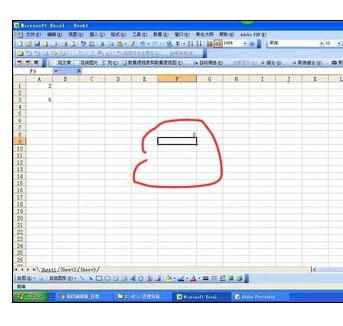
另一种情况是输入后显示了等号和公式,但是就是不显示计算结果。
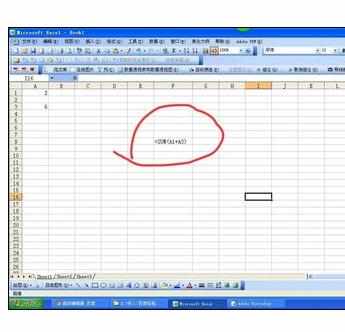
选中单元格,单击右键,选择设置单元格格式。

通常是格式选为了文本,将其改为数值。
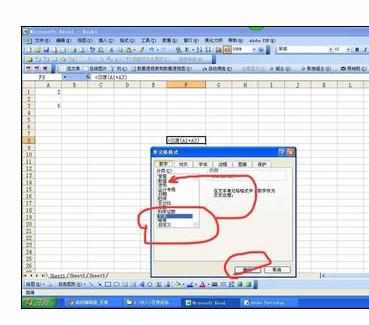
点击确定后在单元格双击一下,就出现了计算结果。
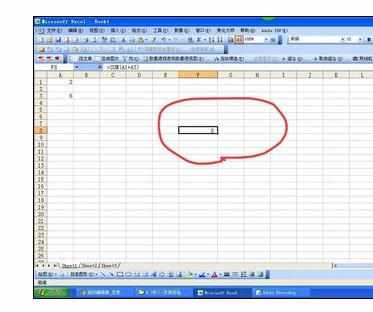

excel中函数不显示计算结果的处理方法的评论条评论